
本教程主要使用Illustrator绘制绿色时尚的花朵图案,教程属于很简单的入门实例教程,这里先请的高手们绕过啦。
我们先来看看最终的效果图吧:

具体的绘制步骤如下:
一、画一个椭圆。
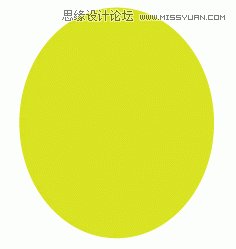
二、效果-扭曲和变换-自由扭曲。
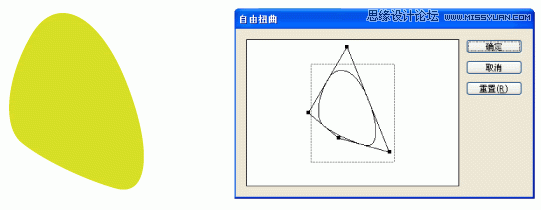
三、效果-扭曲和变换-变换。
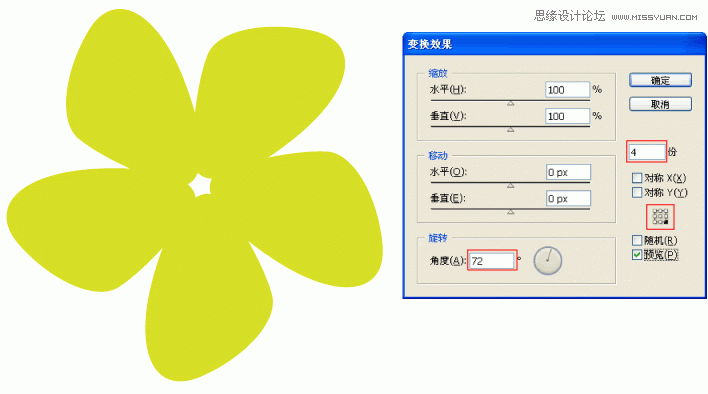
四、扩展外观-联集(就是合并),把里面的洞删掉。
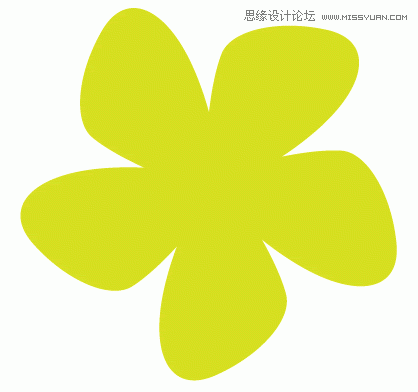
五、渐变。旋转复制:正片叠底30% 2个;正片叠底70% 3个。这一步可以尝试各种不同的颜色,不同的叠加模式,不同的角度,不同的个数,效果会惊喜。

零七网部分新闻及文章转载自互联网,供读者交流和学习,若有涉及作者版权等问题请及时与我们联系,以便更正、删除或按规定办理。感谢所有提供资讯的网站,欢迎各类媒体与零七网进行文章共享合作。

